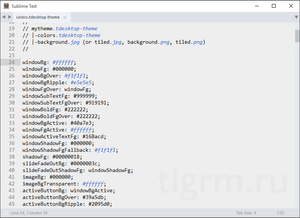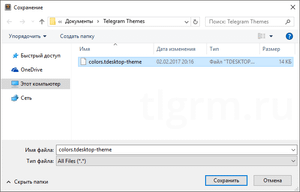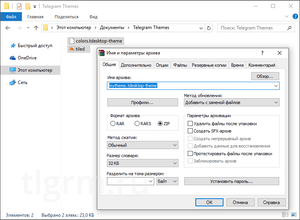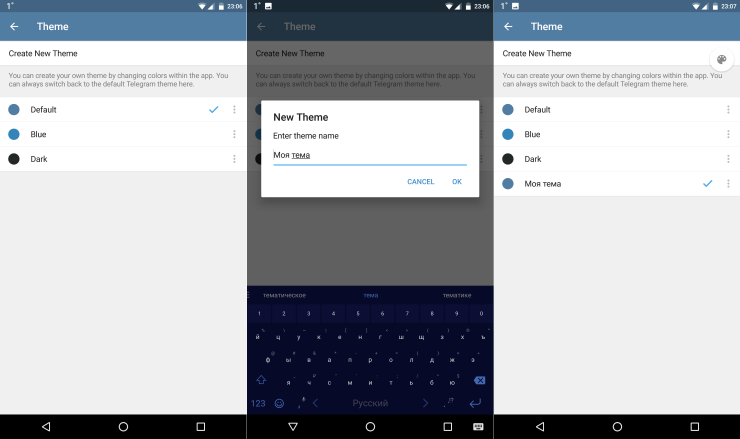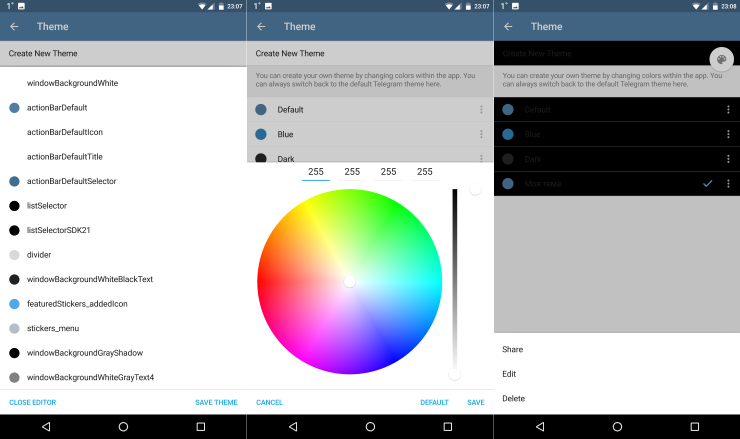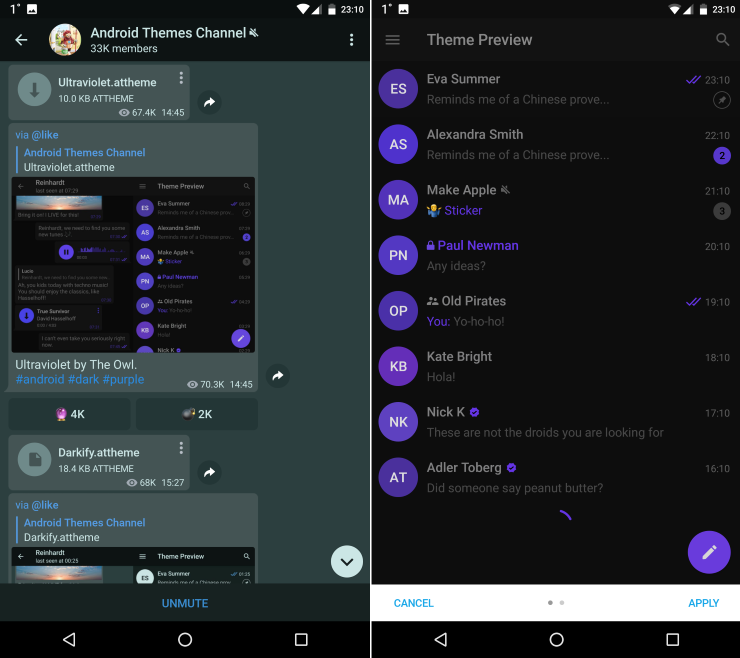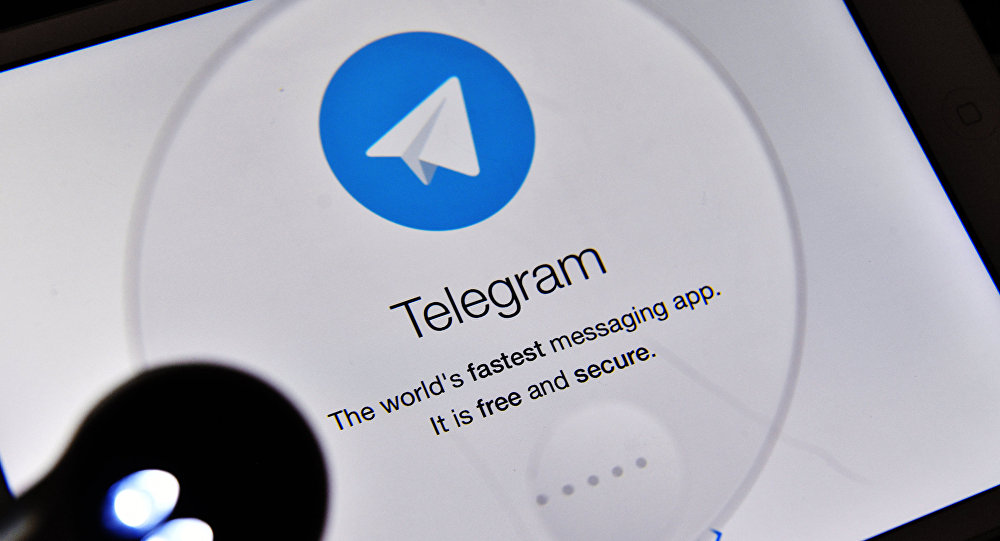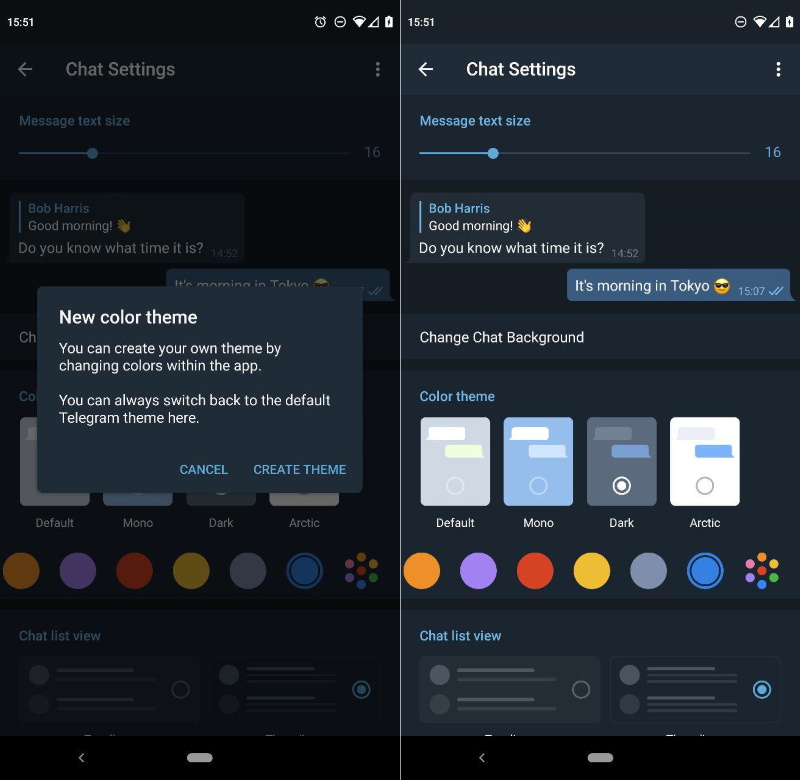Как сделать свою тему для телеграмма
Как создать собственную тему для Telegram Desktop
Эта статья устарела и перенесена в архив.
Совсем недавно вышло обновление для десктопного клиента Телеграм для Windows, Linux и OS X. В настоящее время мессенджер работает почти на всех операционных системах, и, если вы используете Телеграм на своем компьютере, то теперь вы сможете менять внешний вид ваших чатов, установив любую тему, которая придется вам по вкусу.
Точно также, как с наборами стикеров, которыми изобилует приложение, любой может сделать собственную тему для Telegram и поделиться ей с кем угодно.
Многие уже попробовали это сделать, их труды можно найти на каналах и в группах с темами для Телеграмм.
Любую из этих тем можно изменить на свой вкус или нарисовать полностью свою, не похожую на остальные. В этом нет ничего сложного, и мы расскажем вам, как это сделать.
Первым делом убедитесь, что ваш Telegram обновлён до самой свежей версии. Иначе ничего не заработает!
Создание темы для Telegram
Любая тема представляет собой обычный ZIP-архив, состоящий из двух файлов: цветовой схемы и фоновой картинки. Вот тут можно взять готовый код темы по умолчанию, который будет основой для создания вашей собственной цветовой схемы.
Для работы вам понадобится любой простой текстовый редактор, например Notepad++ (хотя сойдёт и обычный блокнот). Создайте новый документ и скопируйте туда весь код, который находится по ссылке выше.
Так выглядит тема в открытом текстовом редакторе
Теперь приступим к самой нудной части: изменение кода цвета на тот, который захотим. Чтобы облегчить себе задачу, вы можете попробовать подобрать цвета на этом сайте, или взять одну из готовых цветовых палитр.
Файл со всеми комментариями (какой ключ за что отвечает), можно скачать на этой странице. Замените цвета всех элементов, которые посчитаете нужным, а затем сохраните файл под именем colors.tdesktop-theme.
Если в вашей теме много повторяющихся цветов (например, #000000), то можно вынести этот цвет в переменную. Это делается так: пишете в начале файла
MY_COLOR: #000000;
Затем, если хотите использовать этот цвет, пишете вместо него эту переменную:
windowBgColor: MY_COLOR;
Благодаря этому методу вы сможете быстро поменять цвет многих элементов.
Обратите внимание: файл должен называться именно так!
Для того,чтобы добавить в тему фоновое изображение, найдите картинку в хорошем качестве и измените ее имя на «background.jpg» или «background.png». Если вы хотите, чтобы фоновое изображение повторялось, как текстура, сохраните картинку с именем «tiled.jpg» или «tiled.png».
Теперь у нас есть два файла: изображение и цветовая схема. Их нужно запаковать в архив .zip. Сделать это можно при помощи любого архиватора, например, WinRar.
Последний этап — меняем расширение архива .zip на .tdesktop-theme, чтобы вы могли использовать его в Telegram.
Также можно указать нужное имя прямо во время создания архива. Например, вместо mytheme.zip укажите mytheme.tdesktop-theme, как на скриншоте выше. Тогда ничего переименовывать не нужно.
Открываем любой чат, отправляем туда созданный вами файл. Теперь вы можете установить вашу собственную тему, как любую другую!
Создавайте темы и обязательно делитесь ими в нашей группе!
Полезные ссылки
Сайт про Telegram на русском (неофициальный).
Здесь собраны приложения на базе MTProto, переведена некоторая документация с официального сайта, а также работает Webogram.
Как создать собственную тему оформления для Telegram на Android
21 февраля в версии мессенджера Telegram для Android появилась поддержка тем оформления. Они оказались настолько популярны, что мессенджер выделил для них специальный канал. Устанавливать темы можно в настройках приложения и помощью канала AndroidThemes. Кроме того, каждый пользователь может настроить внешний вид приложения под себя в зависимости от своих предпочтений.
Как создать свою тему оформления Telegram для Android:
1. Запустите Telegram и зайдите в настройки приложения. Выберите раздел «Theme».
2. Здесь представлены три темы: дефолтная, синяя и тёмная. Если они вас не устраивают и вы хотите создать собственную тему оформления, нажмите «Create New Theme».
3. Задайте ей любое название, например, «Моя тема». Нажмите «ОК». Она появится в списке доступных тем. Нажмите на значок палитры.
4. Вы увидите список различных элементов мессенджера, для каждого из которых можно выбрать новый цвет. Нажмите на любой элемент — откроется палитра с выбором цвета. Выберите любой цвет — изменения будут демонстрироваться вам в режиме реального времени. Нажатие на кнопку «Save» сохранит цвет для выбранного элемента.
5. Проделайте предыдущее действие действие для всех элементов или тех, чей цвет вы хотите изменить (фон приложения, фон чатов, текст чатов, текст контактов, заголовки и т.д.)
В том случае, если вы сильно напортачили и создали такую тему, которую невозможно использовать и трудно исправить, вы можете удалить её и переключиться на одну из дефолтных тем или ту, что была скачана из канала с коллекцией оформлений Telegram. В канале AndroidThemes представлены скриншоты с предпросмотром любой доступной темы, а также файлы, с помощью которых можно применять их в мессенджере.
В настоящее время изменения темы оформления поддерживает только версия Telegram для персональных компьютеров и приложение мессенджера для Android. В скором времени поддержка тем появится в приложении на iOS. Вероятно, в нём тоже можно будет устанавливать собственные темы, а это значит, что данная инструкция скоро пригодится пользователям iPhone и iPad.
Как создать и поменять тему
Содержание:
В одном из последних обновлений мессенджера, появилось несколько интересных нововведений касаемых оформления Telegram. Изменить или создать тему самому, все это теперь под силу любому пользователю приложения.
↑ Как изменить тему
Для этого заходим в настройки программы и выбираем раздел «тема».

Выбор будет не велик, в стандартном варианте будет представлено три варианта оформления: «по умолчанию», «blue», «dark».
Но не стоит отчаиваться цветовую гамму можно изменить самостоятельно, создав собственное решение.
↑ Как создать тему на мобильном устройстве
В разделе «тема» выбираем создать новую, и придумываем ей имя.

Далее кликнув по трем точкам рядом с названием оформления, выбираете «изменить».

Откроется цветовая палитра, перемещая ползунок, настраиваем подходящуюю схему для фона чата, заголовка, текста, и прочих вспомогательных элементов управления Телеграмм.

Для подтверждения нажимаем «сохранить».
↑ Как поменять тему на компьютере.
В десктоп версии приложения Telegram также присутствуют стандартные темы. Заходим в «settings».
Пролистываем ниже до графы «Chat background» и выбирем пункт «Choose from gallery»
Здесь можно выбрать один из предустановленных вариантов оформления.
Если вы не нашли подходящюю «внешность» для Телеграмм, можно воспользоваться официальным каналом с темами. Пройдя по ссылке и присоединившись к каналу Desktop themes, выбираем понравившееся оформление, и нажимаем значок скачать.
Далее кликнув еще раз по значку «загрузить» откроется его превью.
Подтверждаем установку, нажав «apply this theme».
↑ Фоновая схема своими руками
Для того чтобы открыть готовый файл, заходим в настройки и ищем пункт «Choose from file».
Как создать собственную тему оформления Telegram и поделиться ею с другими
С недавним обновлением в Telegram появилась возможность создавать собственные темы оформления и сохранять их в облаке, предоставляя доступ к ним другим людям. Примерно так же пользователи создают стикерпаки и делятся ими.
Как создать тему оформления Telegram
— Зайдите в общие настройки мессенджера
— Перейдите в «Настройки чатов»
— Нажмите на три точки в верхней части экрана и выберите «Создать тему»
— Нажмите на плавающий значок палитры и настройте тему оформления по своему вкусу, выбрав цвета различных элементов интерфейса.
— Когда результат готов, нажмите «Сохранить тему»
— Укажите название темы и подтвердите её сохранение
Как поделиться своей темой оформления
Каждой пользовательской теме оформления присваивается уникальной ссылкой, после перехода по которой пользователи могут применить её в своём приложении Telegram. Вы можете скопировать её и отправить другим людям. По специальному счётчику можно узнать, сколько пользователей установили её у себя.
После создания теме присваивается ссылка, нажав на которую, другие пользователи смогут применить её у себя. По специальному счётчику установок можно узнать, сколько человек установили вашу тему. Как только вы внесёте в неё какие-либо изменения, они применятся всех людей, кто её установил.
Фон для телеграмма
В телеграмме вы можете настраивать и создавать чаты так, чтобы они выглядели, как хочется именно вам. Мы покажем, как легко изменить тему, фон и настройки диалогов и каналов, чтобы ваш обмен сообщениями был таким же ярким, как и вы.
Как поменять фон для Телеграмма
Фон Telegram — картинка, появляющаяся на заднем плане чата при взаимодействии с другими пользователями. По умолчанию установлено стандартное изображение, но вы можете изменить его в любое время в настройках программы обмена сообщениями на мобильном или ПК.
Изменение заднего плана переписки не повлияет на то, как другие люди будут видеть ваш профиль. Тем не менее, это хорошая возможность сделать свои диалоги уникальными, используя любимые цвета или картинки, которые вы можете загрузить из галереи телеграмма или даже со своего устройства.
Если вы считаете, что ваш диалог в телеграмме выглядит слишком скучным, вы можете настроить для него цвет, чтобы сделать его более красивым и живописным. Независимо от того, используете ли вы настольное или мобильное приложение, вы можете изменить задний план в любое время. Вот краткое руководство, как сделать это.
В сообщениях или чате
Вы можете изменить цвет для всех сообщений, которые используете со своего профиля, или одной конкретной переписки с неким человеком. Это поможет выделить его сообщения от других, что обретает смысл, если вы общаетесь с кем-то особенным. Чтобы поменять фоновое изображение в чате телеграмма:
Обратите внимание, что данные изменения также отразятся в в чате вашего собеседника.
На канале
Создать отдельно на канал не получится, можно только изменить общий план для всех переписок, изменения отразятся и в сообществе. Читайте далее, чтобы понять, как это сделать с телефона или компьютера.
С телефона
Многие люди используют мессенджер на своих мобильных устройствах, поэтому давайте посмотрим, как установить фон в Telegram с телефона. Для этого нужно сделать следующее: